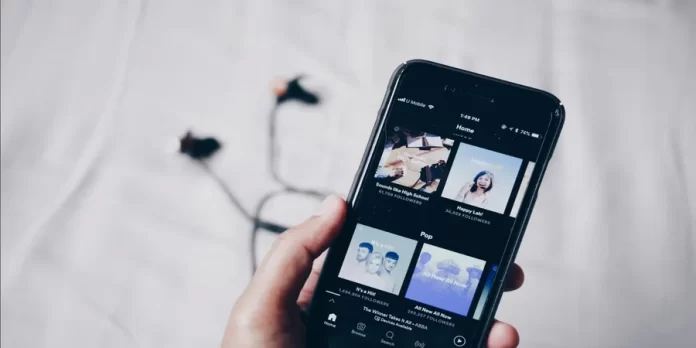Si utilizas tu Smart TV todo el tiempo, te habrás dado cuenta de que tiene una función de temporizador de apagado incorporada. El televisor se apaga automáticamente después de un tiempo que puedes configurar. El temporizador de Spotify funciona de la misma manera.
¿Qué necesitas para configurar Spotify Sleep Timer?
Actualmente existe un gran número de servicios de música en streaming. Sin embargo, pocos de estos servicios destacan entre la multitud. Por eso, si necesitas elegir el mejor servicio de streaming de música, puedes estar seguro de que Spotify es uno de ellos.
Spotify es actualmente uno de los mejores y más populares servicios de streaming disponibles para sistemas operativos de escritorio y móviles. Spotify tiene versiones gratuitas y premium. La versión gratuita te muestra anuncios, mientras que Spotify Premium está completamente libre de publicidad y te da acceso a millones de canciones sin ninguna restricción.
También debes saber que Spotify ofrece mucho más que la posibilidad de escuchar música. Una de estas funciones es el Temporizador de sueño.
Aquí tienes más información sobre Spotify Sleep Timer y cómo configurarlo en unos sencillos pasos.
¿Qué es el temporizador de sueño de Spotify?
Spotify lanzó la función «Sleep Timer» hace relativamente poco. Esta función te permite dejar de reproducir música después de un cierto tiempo. Inicialmente, la función sólo estaba disponible en los teléfonos inteligentes Android, pero más tarde los usuarios de Spotify en dispositivos iOS también tuvieron acceso a la misma funcionalidad.
Con esta función, los usuarios pueden irse a la cama escuchando sus canciones y listas de reproducción favoritas sin tener que preocuparse de que la música siga reproduciéndose durante la noche después de dormirse. Los usuarios pueden programar un temporizador para detener automáticamente la reproducción de música. Por desgracia, Spotify Sleep Timer sólo está disponible en dispositivos Android e iOS. Por otro lado, esto no es sorprendente. Al fin y al cabo, casi nadie escucha música antes de acostarse utilizando un PC o un portátil.
Cómo configurar Spotify Sleep Timer en un dispositivo iOS
Si quieres configurar Spotify Sleep Timer en tu dispositivo iOS, tienes que seguir estos pasos:
- En primer lugar, abre la aplicación de Spotify en tu dispositivo móvil e inicia sesión en tu cuenta de Spotify, si es necesario.
- A continuación, elige la canción o podcast que quieras escuchar.
- A continuación, pulse el icono de los «tres puntos» en la esquina superior derecha de la pantalla de reproducción.
- Desplácese hacia abajo y pulse sobre la opción «Temporizador de reposo».
- Aparecerá una nueva página. Selecciona un límite de tiempo para la reproducción de Spotify antes de que se apague automáticamente.
Después de seleccionar el límite de tiempo, aparecerá una notificación en el centro de la pantalla indicando que se ha ajustado el temporizador para dormir.
Cómo configurar Spotify Sleep Timer en un dispositivo Android
Si quieres configurar Spotify Sleep Timer en tu dispositivo Android, tienes que seguir estos pasos:
- En primer lugar, abre la aplicación de Spotify en tu dispositivo móvil e inicia sesión en tu cuenta de Spotify, si es necesario.
- A continuación, elige la canción o podcast que quieras escuchar.
- A continuación, pulse el icono de los «tres puntos» en la esquina superior derecha de la pantalla de reproducción.
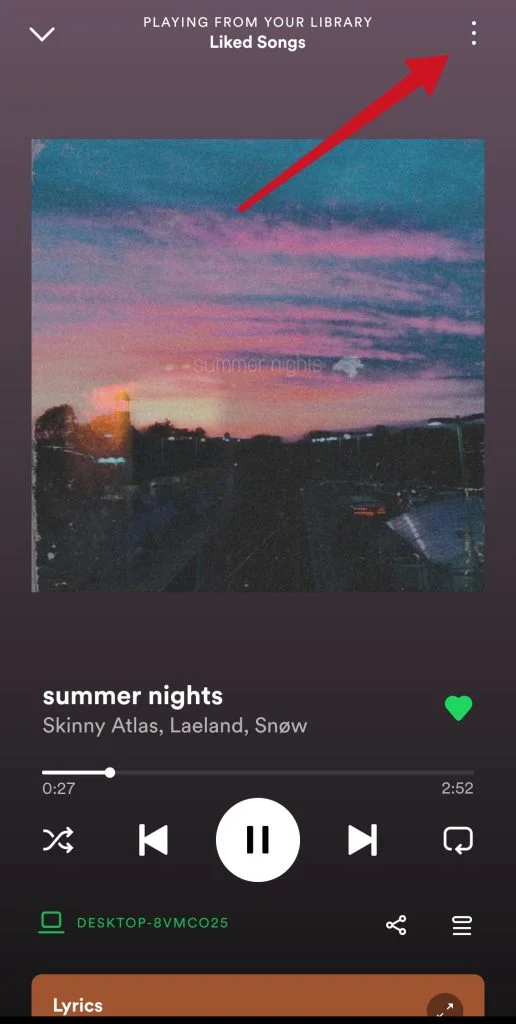
- Desplácese hacia abajo y pulse sobre la opción «Temporizador de reposo».
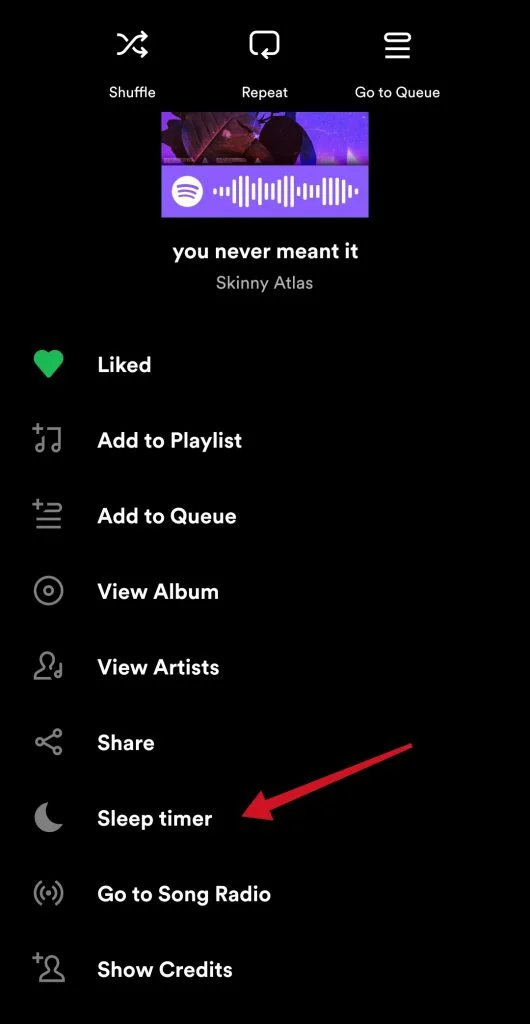
- Aparecerá una nueva página. Selecciona un límite de tiempo para la reproducción de Spotify antes de que se apague automáticamente.
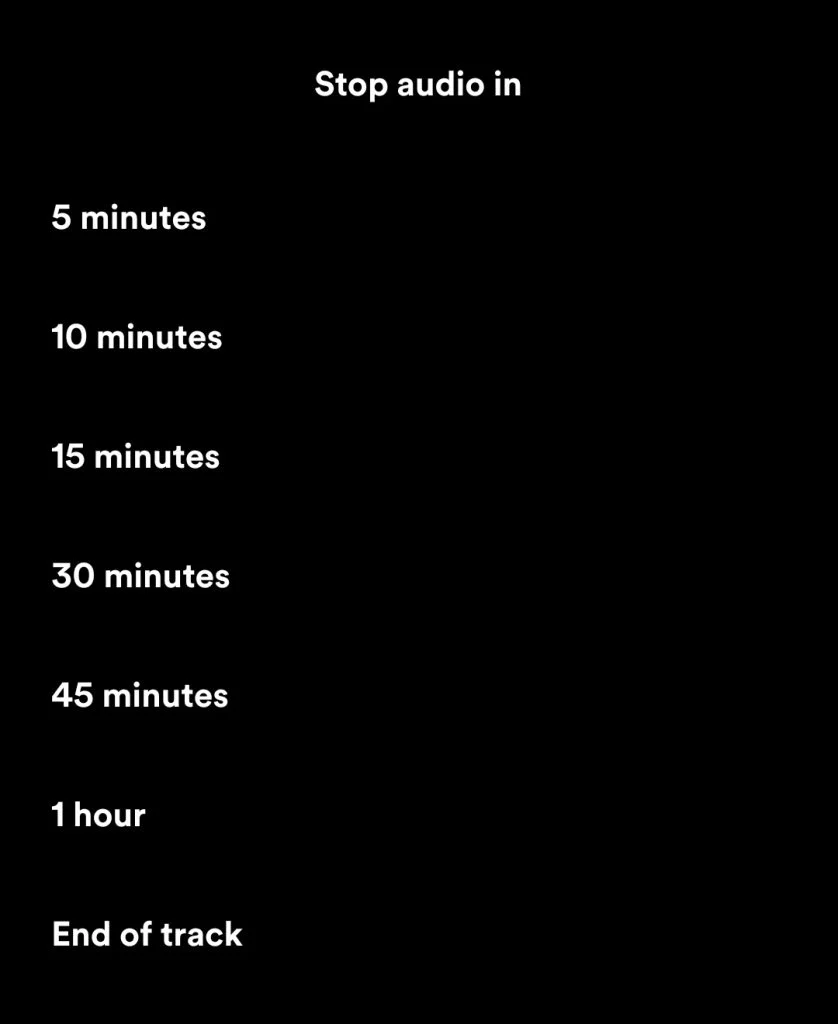
Una vez que hayas completado estos pasos, podrás configurar Spotify Sleep Timer en tu dispositivo Android.
Una vez transcurrido el tiempo programado, la música deja de sonar, lo que te permite descansar y ahorrar batería.
¿Qué es la aplicación Sleep Timer for Spotify & Music?
Se trata de una aplicación que permite detener automáticamente la música en Spotify en función de la configuración del usuario. Todos los reproductores de vídeo y temporizadores se desactivan cuando termina el tiempo establecido.
El software es compatible no sólo con Spotify, sino también con otros reproductores de tu dispositivo móvil. También hay opciones especiales: inicio de sesión en el reproductor desde la aplicación, ampliación del tiempo desde la notificación y varios idiomas de interfaz.
Cómo compartir música de Spotify en la historia de Instagram en un dispositivo iOS
Si quieres compartir la música de Spotify que te gusta en tu historia de Instagram, tienes que seguir estos pasos:
- Ve a cualquier canción, álbum, lista de reproducción o perfil de artista en la aplicación Spotify.
- Abra el menú «Compartir» pulsando el icono de los «tres puntos».
- Toca «Instagram Story».
Esto creará una nueva Historia con la ilustración de tu contenido como «pegatina». Aquí, puedes adornarlo con garabatos, leyendas o cualquier otro complemento que llame la atención y, a continuación, publicar tu historia.
Cómo compartir música de Spotify en la historia de Instagram en un dispositivo Android
Si quieres compartir la música de Spotify que te gusta en tu historia de Instagram, tienes que seguir estos pasos:
- Ve a cualquier canción, álbum, lista de reproducción o perfil de artista en la aplicación Spotify.
- Abra el menú «Compartir» pulsando el icono de los «tres puntos».
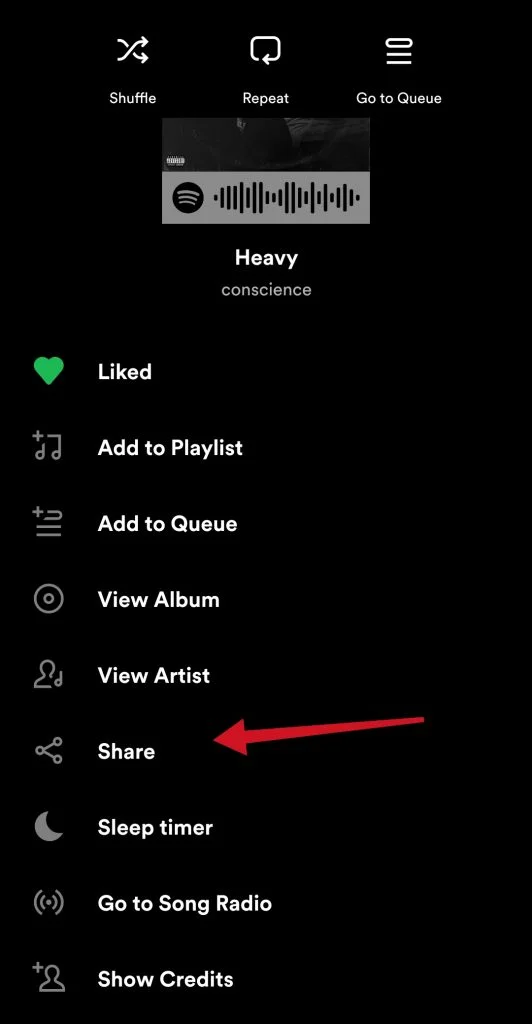
- Por último, toca la opción «Historias».
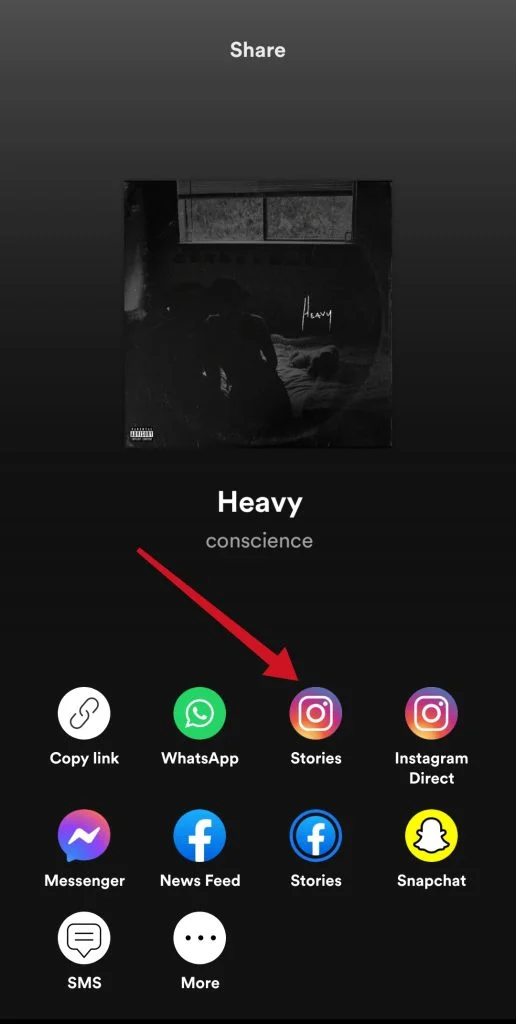
Esto creará una nueva Historia con la ilustración de tu contenido como «pegatina». Aquí, puedes adornarlo con garabatos, leyendas o cualquier otro complemento que llame la atención y, a continuación, publicar tu historia.
Una vez realizados estos pasos, los espectadores verán una opción para «Reproducir en Spotify» en la esquina superior izquierda de su pantalla. Con este enlace, es más probable que tus amigos y seguidores interactúen contigo tanto en Instagram como en Spotify, a la vez que obtienen acceso inmediato a tu música.
Cómo compartir música de Spotify con amigos
Si quieres compartir música de Spotify en plataformas como Messenger, Twitter, Telegram, WhatsApp o correo electrónico a través de un enlace, tienes que hacerlo:
- Ve a lo que quieras compartir y toca el icono de los «tres puntos».
- Pulse «Compartir».
Después, elige la opción que quieras utilizar para compartir tu canción:
- A aplicaciones sociales o de mensajería.
- Copiando un enlace.
- Con un código de Spotify.
También puedes compartir tus canciones favoritas desde la aplicación de escritorio de Spotify. Para ello:
- Haz clic con el botón derecho en lo que quieras compartir o selecciona el icono de los «tres puntos» que aparece junto a ello.
- Elige «Compartir».
- A continuación, pulse sobre la opción «Copiar enlace» o «Copiar código de incrustación».
Eso es todo lo que tienes que saber sobre Spotify Sleep Timer y otras sencillas funciones.